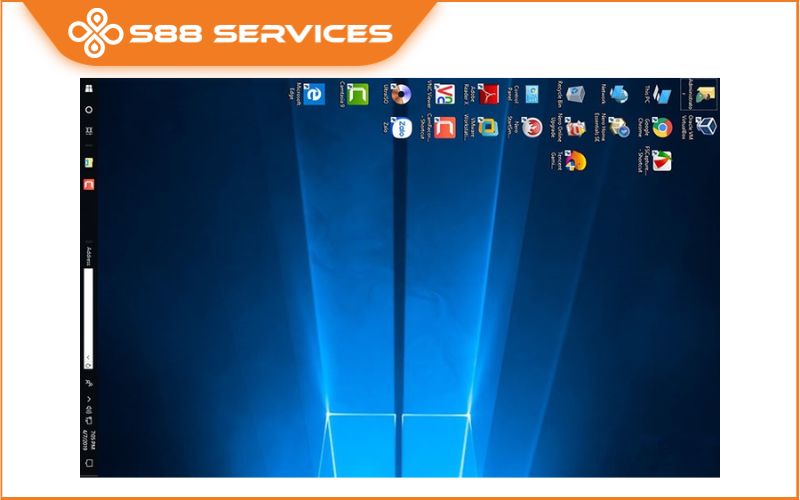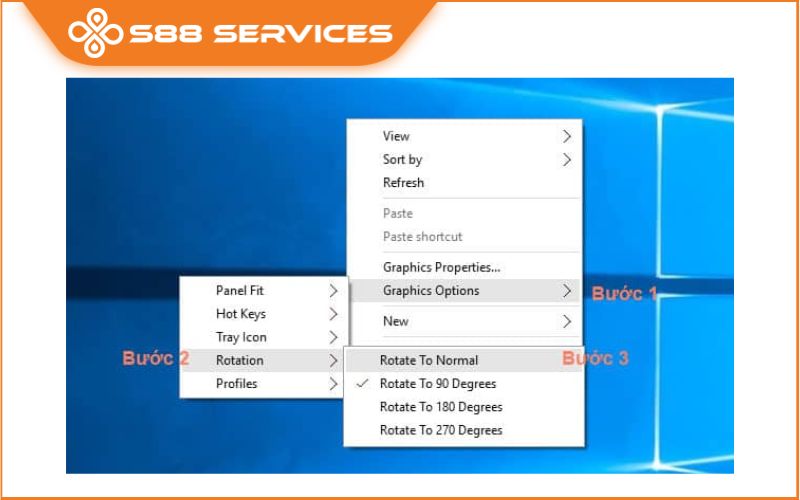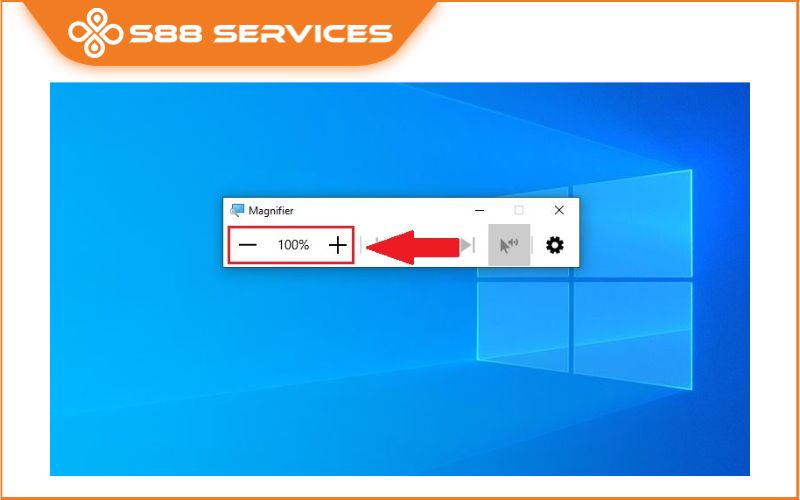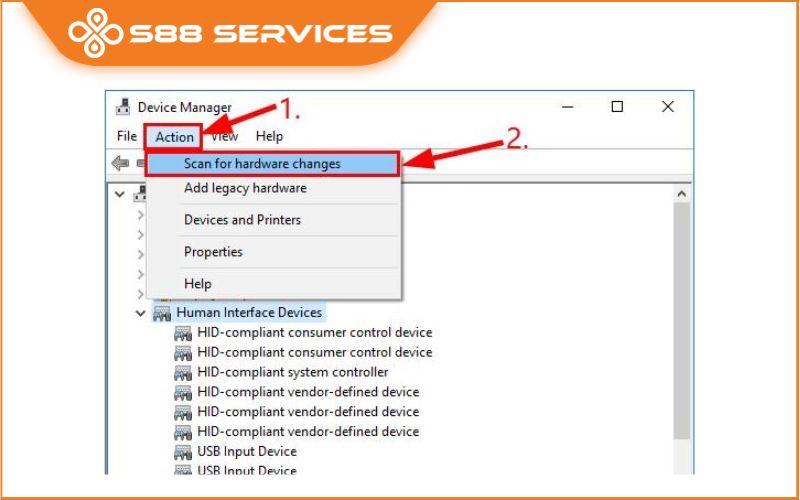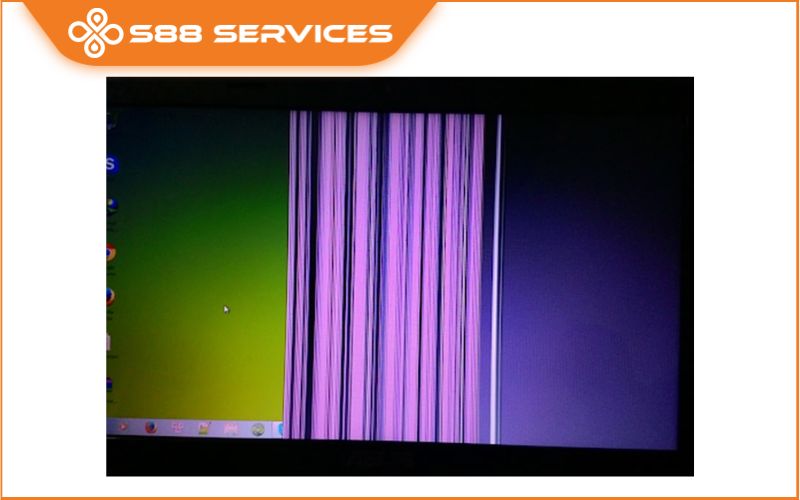Bạn đang gặp tình trạng lỗi màn hình máy tính nhưng lại chưa biết xác định nguyên nhân và cách sửa chữa? Vậy thì bài viết sau đây của S88 Services sẽ giúp bạn rất nhiều khi đưa ra 10 nguyên nhân - cách khắc phục triệt để tình trạng lỗi màn phổ biến nhất nhất hiện nay! Có thể bạn cũng quan tâm đến các dịch vụ sửa màn hình máy tính hay sửa laptop/ sửa máy tính khác.
Lỗi màn hình máy tính bị nhoè
Màn hình máy tính nói chung và và màn hình máy tính để bàn nói riêng là một bộ phận không thể tách rời giúp hiển thị các thông tin phản hồi quá trình giao tiếp giữa người dùng và máy tính. Chính vì vậy, độ sắc nét của màn hình máy tính là vô cùng quan trọng. Nhưng màn hình lỗi bị mờ cũng là một lỗi mà ta rất hay bắt gặp trong quá trình sử dụng.
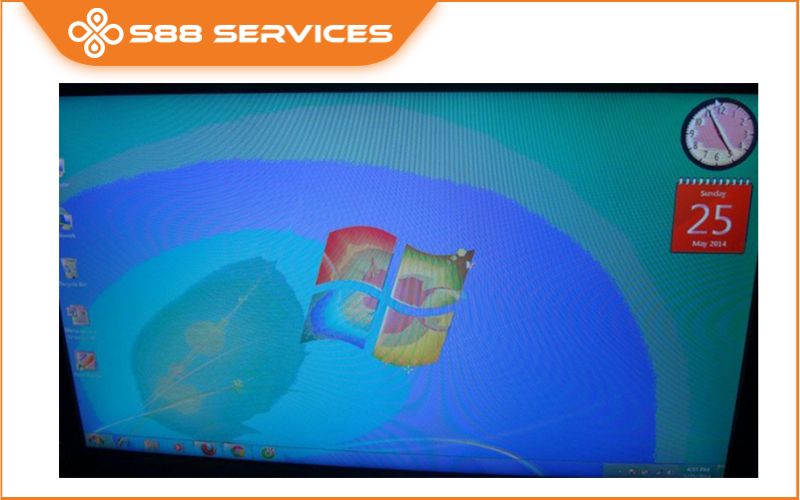
Nguyên nhân của lỗi màn hình máy tính thường xảy ra do các nguyên nhân sau:
- Lỗi màn hình máy tính bị mờ do đèn cao áp của màn hình bị lỗi. Đèn cao áp sẽ sáng tốt ở độ sáng 1000 cd/m2 nhưng nếu đèn cao áp bị lỗi sẽ ảnh hưởng đến chất lượng ánh sáng màn hình máy tính dẫn tới tình trạng màn hình bị mờ có dấu vết loang lổ, nhòe và ảnh hưởng đến mắt.
- Lỗi màn hình máy tính bị mờ do vỉ cao áp: Vỉ cao áp hay còn được gọi là LCD Inverters là nơi tạo điện áp để bóng cao áp sáng được, chính vì vậy, khi bộ phận này hỏng sẽ ảnh hưởng đến chất lượng ánh sáng, dẫn đến hiện tượng màn hình máy tính bị mờ, thậm chí không thể điều khiển được
- Lỗi màn hình máy tính bị mờ do tín hiệu từ Mainboard không đồng đều và bị gián đoạn hoặc thời gian sử dụng quá lâu.
- Lỗi màn hình máy tính bị mờ do cap tín hiệu của màn hình yếu
Khi gặp lỗi màn hình máy tính như trên nếu bạn không phải một người có chuyên môn về sửa chữa thì cách tốt nhất là hãy đem chiếc màn hình máy tính bị mờ của bạn đến ngay các trung tâm bảo hành để có thể được các nhân viên tư vấn và sửa chữa kịp thời tránh tình trạng để màn hình máy tính bị mờ quá lâu.

Lỗi màn hình máy tính bị sọc
Màn hình máy tính khi sử dụng trong một khoảng thời gian dài thường gặp các vấn đề như lỗi màn hình máy tính bị sọc ngang màn hình, lỗi sọc dọc màn hình, mất màu,....
Nguyên nhân gây ra lỗi màn hình máy tính bị sọc thường đến từ việc lỗi VGA; lỗi sọc màn hình do dây cáp,...

Cách khắc phục lỗi màn hình máy tính bị sọc như sau:
- Do lỗi VGA: Bạn nên mang ra tiệm để thợ sửa máy tính kiểm tra. có thể họ sẽ hàn lại VGA hoặc bỏ VGA hay thay thế mainboard
- Do dây cáp: sửa lỗi này thì bạn cũng cần mang ra tới trung tâm sửa chữa máy tính để kiểm tra và thay thế
Lỗi màn hình máy tính bị thu nhỏ
Lỗi màn hình máy tính tiếp theo chính là màn hình máy tính bị thu nhỏ. Đây là trường hợp nhiều người mắc phải, tuy nhiên, không phải ai cũng biết nguyên nhân và cách khắc phục như thế nào.
Một trong những nguyên nhân gây ra lỗi màn hình bị thu nhỏ có thể là do driver VGA. Sau khi thử khắc phục các cách mà màn hình máy tính vẫn trong tình trạng cũ, bạn có thể cài lại driver VGA.

Tiếp theo, lỗi này phần lớn do phần mềm nên bạn có thể khắc phục trực tiếp trên máy tính của bạn. Bạn có thể khắc phục lỗi này bằng cách giữ phím Ctrl + lăn trỏ giữa chuột lên, xuống theo kích thước mình mong muốn.

Lỗi màn hình máy tính bị xoay ngược
Lỗi màn hình máy tính bị xoay ngược gây không ít bất tiện và lo lắng cho người sử dụng.
Nguyên nhân gây ra lỗi màn hình bị xoay ngược có thể do người sử dụng đã cài game làm thay đổi thiết lập Graphic của máy hoặc do trong khi dùng máy, người sử dụng đã click chuột vào phần thiết lập của máy, làm đảo lộn màn hình. Nhiều người sử dụng cuống cuồng tìm cách tắt máy tính rồi khởi động lại máy, xong chỉ cần bình tĩnh thực hiện một số thao tác đơn giản, người dùng đã có thể "thoát hiểm" nhanh chóng.
Cách khắc phục như sau:
phục như sau:
Cách 1: Nhấn tổ hợp các phím Ctrl, Alt, phím mũi tên Lên, xuống, trái, phải. Nhấn mũi tên hướng nào màn hình Desktop sẽ quay về hướng đó. Nhấn tổ hợp đến khi màn hình quay trở lại bình thường.
Cách 2: Click chuột ra màn hình Desktop, sau đó click chuột phải vào màn hình, chọn Screen resolution. Sau khi vào mục Screen resolution > chọn Orientation > chọn Landscape và cuối cùng nhấn Ok để hoàn tất việc xoay về như cũ và thoát khỏi màn hình máy tính bị xoay ngược.
Cách 3: Dòng chip graphic Intel/Intel Extreme có hỗ trợ phím tắt, có thể người dùng đã vô tình enable nó lên và xảy ra tình trạng xoay ngược màn hình Desktop. Khi đó, người dùng thực hiện các thao tác sau: Vào Control Panel > Chọn All Control Panel Items > Chọn Intel (R) graphics and media. Trong bảng Intel: Click chuột chọn Display > vào Rotation > chọn Rotate to Normal.
Lỗi màn hình máy tính không lên được
Có rất nhiều nguyên nhân khiến màn hình không lên được, đặc biệt là các thiết bị cũ lâu ngày không được sử dụng. Để giúp người dùng có thêm kiến thức về máy tính bị lỗi màn hình sau đây sẽ là một số nguyên nhân và cách khắc phục cho tình trạng này.

Bạn có thể tham khảo các bài viết cụ thể sau để sửa lỗi trên:
Khắc phục lỗi laptop không lên màn hình
Hướng dẫn sửa màn hình máy tính bị đen trong mọi trường hợp
Tổng hợp các cách sửa lỗi laptop mở không lên màn hình cực hiệu quả

Lỗi màn hình máy tính bị xoay ngang
Lỗi màn hình máy tính bị xoay ngang cũng là một lỗi rất hay gặp và nguyên nhân, cách khắc phục lỗi trên cũng tương tự như màn hình máy tính bị xoay ngược. Có rất nhiều nguyên nhân như:
- Quên thiết lập lại chế độ màn hình cách hiển thị.
- Bấm nhầm một tổ hợp phím tắt xoay màn hình, những trường hợp vô tình bấm nhầm như này rất hay xảy ra và bạn hoàn toàn có thể tự chỉnh một cách đơn giản lại được
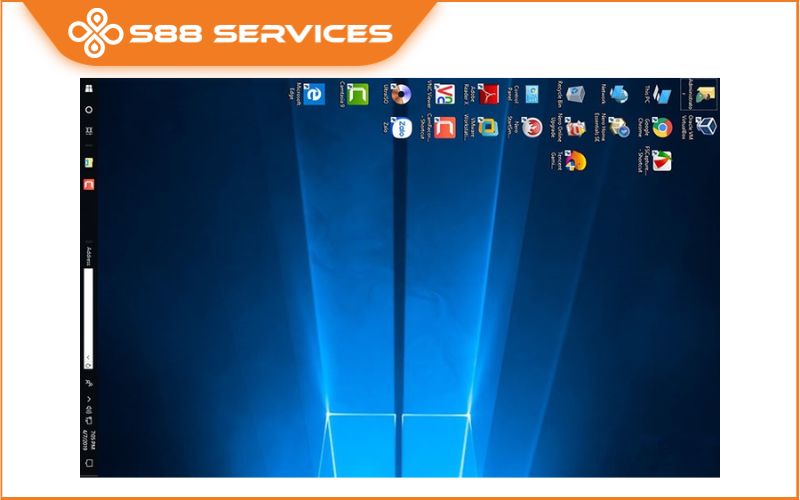
Cách khắc phục màn hình máy tính bị lỗi xoay ngang như sau:
Cách 1: Desktop bấm phím phải chuột hiển thị như hình dưới rồi bạn tiếp tục chọn theo Bước 1-2 và 3 bạn chọn Rotate to 90 Degrees nếu màn hình máy tính bạn đang xoay ngang thì nó sẽ trở lại vị trí ban đầu, nếu máy tính của bạn bị lật ngược 180 độ thì bạn chọn tiếp Rotate to 180 Degrees. Trong một số rất ít trường hợp máy tính bị xoay lật ngược lên trên thì bạn phải chọn Rotate to 270 Degrees là sẽ được.
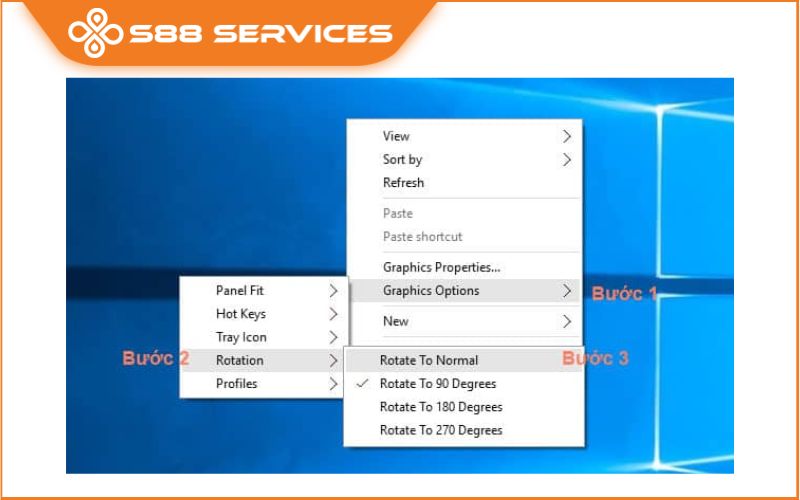
Cách 2: Cách tiếp theo bạn dùng tổ hợp phím tắt để có thể xoay lại màn hình như lúc đầu, cách này bạn phải biết xác định cụ thể màn hình của mình đang xoay hướng nào và bấm phím tắt có thể xoay lại hướng đó CTRL + ALT + Mũi tên lên = Landscape(mặc định) CTRL + ALT + Mũi tên xuống = Landscape (flipped) CTRL + ALT + Mũi tên bên trái = Portrait CTRL + ALT + Mũi tên bên phải = Portrait (flipped)
Lỗi màn hình máy tính bị phóng to
màn hình máy tính lỗi phóng to lên khiến cho các biểu tượng, kích thước chữ, nội dung hiển thị trên màn hình máy tính bị phóng to hơn so với kích thước ban đầu. Thực ra đây là một lỗi rất đơn giản mà bạn có thể khắc phục theo hướng dẫn dưới đây.
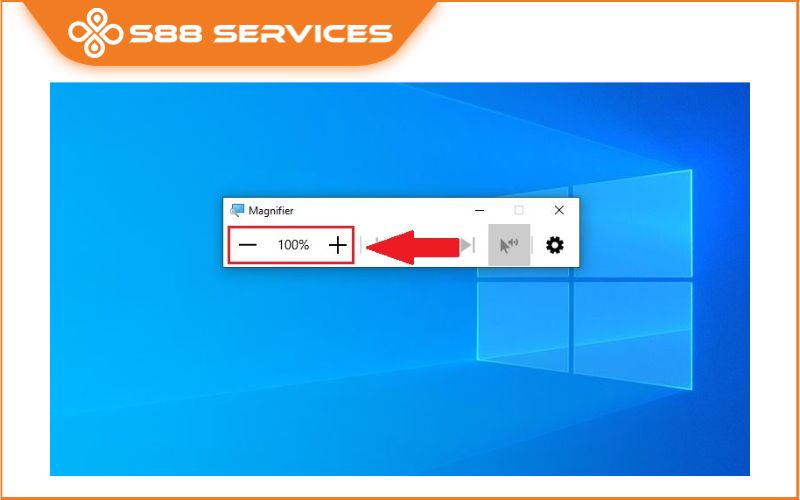
Bước 1: Nhấn tổ hợp phím Windows + I để mở cửa sổ Windows Settings, tại đây bạn chọn mục System.
Bước 2: Trong mục System bạn sẽ được đặt ở vị trí thẻ Display. Tại đây bạn chú ý tới phần Scale and Layout với 2 mục gây nên lỗi màn hình máy tính tự nhiên bị phóng to lên.
- Mục Change the size of text, apps and other items cho phép bạn tăng giảm kích thước của ký tự, chương trình và một số thông tin khác theo tỷ lệ phần trăm so với bạn đầu. Tại mục này bạn thiết lập về 100% (Recommended) để trở về kích thước chuẩn ban đầu.
- Mục Resolution giúp bạn chỉnh sửa độ phân giải của màn hình máy tính. Khi độ phân giải màn hình bị thay đổi cũng có nghĩa rằng các nội dung được hiển thị trên màn hình máy tính cũng được thay đổi về độ sắc nét, kích thước to nhỏ. Vì thế bạn nên thiết lập độ phân giải màn hình về kích thước phù hợp với độ phân giải màn hình của máy tính. Độ phân giải phù hợp nhật sẽ có chữ Recommended ở bên cạnh.

Lỗi màn hình máy tính không nhận card rời
Bạn vừa cài đặt card màn hình mới trên máy tính nhưng không thấy nhận card màn hình, hoặc không hiển thị thiết bị, thì nhiều khả năng card màn hình của bạn đã bị ẩn hoặc.
Cách sửa các lỗi màn hình máy tính không nhận card rời.
Hiển thị các thiết bị ẩn
Nhấn window + R để mở cửa sổ lệnh Run, sau đó nhập devmgmt.msc vào đó rồi nhấn Enter.

Trên cửa sổ Device Manager, click chọn View sau đó chọn Show hidden devices.

Click chọn Action > Scan for hardware changes.
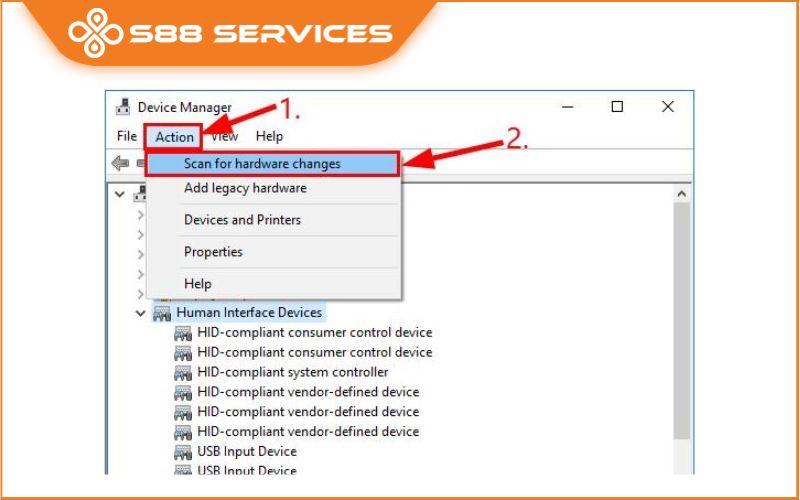
Kiểm tra driver card đồ họa có hiển thị trong mục Display adapters (hay Graphics card, Video card, GPU card) hay không
Lỗi màn hình máy tính bị giật
Tình trạng màn hình máy tính của bạn bị giật có thể do một số lỗi màn như: chưa cài đặt đúng tần số quét; lỗi VGA, lỗi màn hình

Đối với trường hợp lỗi VGA và lỗi màn hình bạn có thể đem đến các trung tâm sửa chữa để thợ sửa chữa kiểm tra và xử lý thay thế cho bạn.
Nếu do nguyên nhân chưa cài đặt đúng tần số quét, cách sửa lỗi:
Tại Desktop → click chuột phải→ chọn Screen Resolution→ Advanced→ chọn Tab Monitor và điều chỉnh tần số quét về chuẩn 60HZ→ chọn Ok để hoàn tất

Lỗi màn hình máy tính bị lỗi panel
Nguyên nhân của lỗi panel ở màn hình laptop là do bẹ cáp bị gãy hoặc bẹ cáp bị hở.
Nhiều bạn khi gặp phải lỗi màn hình bị sọc ngang, nhấp nháy thường giải quyết bằng cách tắt máy tính đi. Nhưng tắt màn hình máy tính không phải là giải pháp để màn hình của bạn trở lại bình thường.
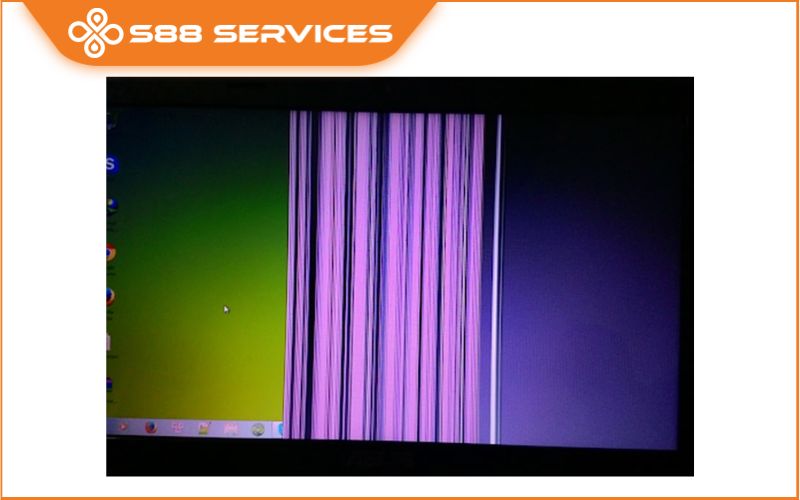
Cách khắc phục tình trạng này là bạn nên mang máy tính của mình tới các trung tâm sửa chữa để thợ kiểm tra và xử lý cho bạn.
Với nội dung bài viết trên, S88 Services mong rằng đã có thể giúp bạn có những thông tin hữu ích hơn xung quanh việc khắc phục triệt để lỗi màn hình máy tính hiệu quả. Chúc các bạn thành công và hẹn gặp lại trong những chủ đề tiếp theo.
===================
S88 Services - Chuỗi trung tâm dịch vụ máy tính, laptop có hơn 10 năm kinh nghiệm, đi đầu trong lĩnh vực cung cấp các dịch vụ cần thiết để chăm sóc toàn diện cho các thiết bị công nghệ, bao gồm:
- Dịch vụ sửa chữa, bảo dưỡng máy tính, laptop
- Dịch vụ dán decal, skin làm đẹp cho laptop, điện thoại, máy ảnh,...
- Dịch vụ phân phối các linh kiện, phụ kiện điện tử chính hãng đến từ các thương hiệu lớn như Lenovo, Asus, Dell, Sony, Acer, Apple…
Hãy đến ngay với #S88Services - Hệ thống chăm sóc toàn diện laptop Số 1 Việt Nam!
--------------------------------
Hệ thống S88 Services:
✆ Liên hệ hotline - 0247.106.9999
✆ Nhắn tin: https://m.me/s88vn
✆ Website: http://s88.vn/
Địa chỉ:
✣ 40 Trần Đại Nghĩa - Hai Bà Trưng - Hà Nội (số máy lẻ 310)
✣ 164 Nguyễn Xiển - Thanh Xuân - Hà Nội (số máy lẻ 311)
✣ Số 9 đường Huỳnh Thúc Kháng kéo dài (gần Bệnh viện GTVT) - Đống Đa - Hà Nội (số máy lẻ 312)
✣ 106 Hồ Tùng Mậu - Cầu Giấy - Hà Nội (số máy lẻ 313)
✣ 378 Phạm Văn Đồng - Từ Liêm - Hà Nội


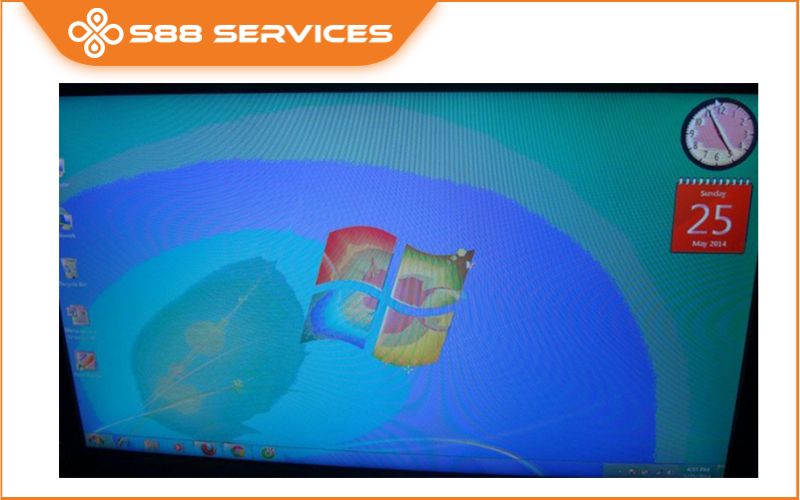




 phục như sau:
phục như sau: